
- Android开发环境搭建
- Android实现顶部导航菜单左右滑动效果
- Android顶部工具栏和底部工具栏的简单实现代码
- Android仿微信、录制音频并发送功能
- Android编程学习之异步加载图片的方法
- Android开发学习笔记 浅谈WebView
- 腾讯微博Android客户端开发.2.Parameter类和SyncHttp类编写
- Android的Activity跳转动画各种效果整理
- 浅析android中的线程封装
- 安卓新漏洞影响95%的设备 攻击力恐怖
- Android Service 服务不被杀死的妙招
- Android实现多线程下载文件的方法
- Android动态添加View的问题解决方法
- Android开发中LayoutInflater用法详解
- Android短信验证码自动填充功能
- Android矢量图之VectorDrawable类自由填充色彩
- Android中SurfaceView和view画出触摸轨迹
- Android编程使用Fragment界面向下跳转并一级级返回的实现方法
- 分析Android中应用的启动流程
- Android Touch事件分发深入了解
- 深入Android Browser配置管理的详解
- 自定义ListView实现拖拽ListItem项交换位置(附源码)
- Android App开发中Gradle构建过程的配置方法
- Android Dialog对话框详解
- Android入门之AlertDialog用法实例分析
- Android通过Webservice操作sqlserver数据库实例代码
- Android实现延迟的几种方法小结
- Android编程开发之EditText中inputType属性小结
- Android获取当前已连接的wifi信号强度的方法
- Android ExpandableListView展开列表控件使用实例
Android悬浮对话框(即点即关对话框)实现代码
Activity是Android系统的4个应用程序组件之一。通过传统方法显示的Activity都是充满整个屏幕,也就是全屏的Activity。事实上,Activity不仅可以全屏显示,还可以象对话框一样直接显示在屏幕上。而且可以通过单击屏幕的任何位置(包括Activity内部和Activity外部)来关闭Activity。 Activity的传统风格 Activity是学习Android的入门技术。几乎所有的初学者都会从Activity学起。因此,Activity这个组件对于Android的开发人员是再熟悉不过了。下面来看一下Activity的基本配置。
<activity android:name=".Main" android:label="@string/app_name"> <intent-filter> <action android:name="android.intent.action.MAIN" /> <category android:name="android.intent.category.LAUNCHER" /> </intent-filter> </activity>
上面的配置代码是一个典型的Activity配置。在这个配置中主要指定了action和category。按着这个配置显示的Activity会充满整个屏幕。在Android中也内置了很多程序,大多数都会包含Activity,例如,图1是一个时钟程序,也是一个典型的Activity。
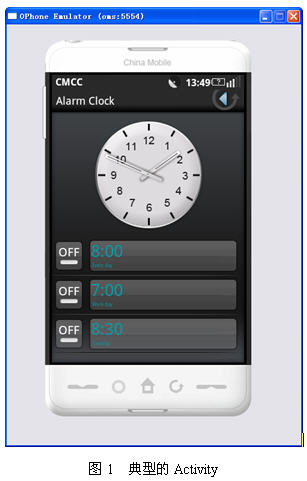
悬浮Activity
所谓悬浮Activity,就是悬浮在桌面上,看起来象一个对话框。如图2所示。
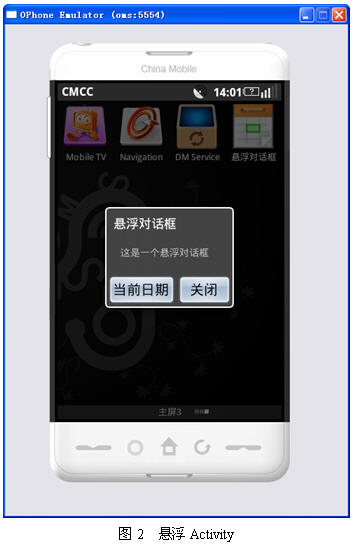
事实上,实现上面的效果并不复杂,只需要在AndroidManifest.xml文件中定义Activity的<activity>标签中添加一个android:theme属性,并指定对话框主题即可,代码如下:
<?xml version="1.0" encoding="utf-8"?> <manifest xmlns:android="http://schemas.android.com/apk/res/android" package="net.blogjava.mobile" android:versionCode="1" android:versionName="1.0"> <application android:icon="@drawable/date" android:label="@string/app_name"> <activity android:name=".Main" android:label="@string/app_name" android:theme="@android:style/Theme.Dialog"> <intent-filter> <action android:name="android.intent.action.MAIN" /> <category android:name="android.intent.category.LAUNCHER" /> </intent-filter> </activity> </application> <uses-sdk android:minSdkVersion="3" /> </manifest> <?xml version="1.0" encoding="utf-8"?> <LinearLayout xmlns:android="http://schemas.android.com/apk/res/android" android:orientation="vertical" android:layout_width="fill_parent" android:layout_height="fill_parent"> <TextView android:layout_width="fill_parent" android:layout_height="wrap_content" android:text="这是一个悬浮对话框" android:layout_marginLeft="20dp" android:layout_marginRight="20dp" /> <LinearLayout xmlns:android="http://schemas.android.com/apk/res/android" android:orientation="horizontal" android:layout_width="fill_parent" android:layout_height="fill_parent" android:gravity="center" android:layout_marginTop="20dp"> <Button android:id="@+id/btnCurrentDate" android:layout_width="100dp" android:layout_height="wrap_content" android:text="当前日期" /> <Button android:id="@+id/btnFinish" android:layout_width="80dp" android:layout_height="wrap_content" android:text="关闭" /> </LinearLayout> </LinearLayout>
这两个按钮的单击事件代码如下:
public void onClick(View view)
{
switch (view.getId())
{
case R.id.btnCurrentDate:
// 显示当前日期对话框
SimpleDateFormat simpleDateFormat = new SimpleDateFormat(
"yyyy-MM-dd");
dateDialog.setIcon(R.drawable.date);
dateDialog.setTitle("当前日期:"
+ simpleDateFormat.format(new Date()));
dateDialog.setButton("确定", new OnClickListener()
{
@Override
public void onClick(DialogInterface dialog, int which)
{
}
});
dateDialog.setOnDismissListener(new OnDismissListener()
{
@Override
public void onDismiss(DialogInterface dialog)
{
new DateDialog.Builder(Main.this).setMessage(
"您已经关闭的当前对话框.").create().show();
}
});
dateDialog.show();
break;
case R.id.btnFinish:
// 关闭悬浮Activity
finish();
break;
}
}
单击“显示日期”按钮后,效果如图4所示。
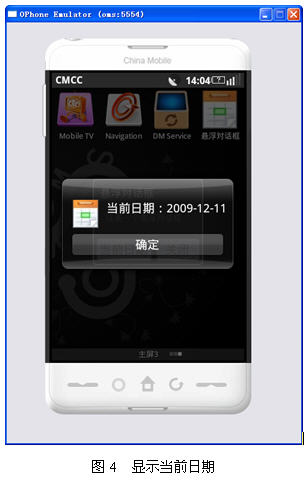
触摸任何位置都可以关闭的对话框
通常需要单击“关闭”或其他类似的按钮来关闭Activity或对话框。但有时需要单击(触摸)屏幕的任何位置来关闭Activity或对话框。关闭Activity很好处理,只需要处理Activity的触摸事件即可,代码如下:
@Override
public boolean onTouchEvent(MotionEvent event)
{
finish();
return true;
}
如果是对话框,也同样可以使用onTouchEvent事件方法。不过一般使用了AlertDialog对话框都是封装好的。因此,要使用onTouchEvent事件方法,就需要继承AlertDialog类。在上一节给出的onClick方法中弹出当前显示对话框的代码中使用了一个DateDialog类,该类是AlertDialog的子类,代码如下:
package net.blogjava.mobile;
import android.app.AlertDialog;
import android.content.Context;
import android.view.MotionEvent;
public class DateDialog extends AlertDialog
{
public DateDialog(Context context)
{
super(context);
}
@Override
public boolean onTouchEvent(MotionEvent event)
{
// 关闭显示日期对话框
dismiss();
return super.onTouchEvent(event);
}
}
在上面的代码中也使用了onTouchEvent事件方法。在该方法中调用了dismiss方法来关闭对话框。读者可以运行本文的例子,看看是否能通过单击屏幕的任何位置来关闭对话框和悬浮Activity。
总结
本文介绍了悬浮Activity和触摸任何位置都可以关闭的对话框的实现。悬浮Activity只需要在<activity>元素中添加android:theme="@android:style/Theme.Dialog"即可。要想触摸任何位置关闭对话框或Activity,需要使用触摸事件(onTouchEvent方法)。如果是对话框,需要通过继承AlertDialog类的方式来使用onTouchEvent方法。
当使用上面的配置代码时,显示的Activity就会如图2所示。在本例中向Activity添加了两个按钮,分别用来显示当前日期和关闭对话框。
- 上一篇文章: Android获取和读取短信验证码的实现方法
- 下一篇文章: Android实现悬浮对话框代码
- Android键盘显示与隐藏代码
- Android中监听软键盘显示状态实现代码
- Android控件系列之ImageView使用方法
- Android模拟器对应的电脑快捷键说明
- Ubuntu下android adb环境变量配置方法
- Android随手笔记44之JSON数据解析
- [Android开发视频教程]03_01_蓝牙操作(一)